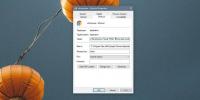Ako nakonfigurovať pero a tablet na prácu s atramentom Windows V systéme Windows 10
Windows Ink je vzrušujúcou novou funkciou prichádzajúcou do Windows 10 vo výročnej aktualizácii. Táto funkcia je dodávaná s tromi špeciálnymi aplikáciami, ktoré pracujú s digitálnym perom a je určená pre notebooky alebo tablety s dotykovou obrazovkou. Vstavané aplikácie obsahujú poznámky, náčrtok a nástroj na zachytenie a anotáciu obrazovky. Túto funkciu môžete použiť na nájdenie ďalších aplikácií vytvorených pre prácu s atramentom Windows. Ak nemáte notebook s dotykovou obrazovkou alebo tablet s povrchom, môžete stále používať atrament Windows s bežným perom a tabletom pripojeným k notebooku. Tu je návod, ako to nastaviť. Na tento príspevok sme použili pomerne staré pero a tablet Wacom Bamboo a otestovali ho v systéme Windows 10 Preview Build 14342.
Krok 1: Pripojte tablet k notebooku alebo počítaču a otvorte aplikáciu Nastavenia. Prejdite do skupiny nastavení zariadenia a vyberte kartu Pripojené zariadenia. Vaše zariadenie by sa tu malo objaviť v časti „Iné zariadenia“. Nechajte pripojenie dokončiť.

Po úspešnom pripojení ho systém Windows 10 identifikuje podľa názvu namiesto čísla modelu. Zariadenie je teraz pripojené.

Krok 2: Nainštalujte ovládače pre pero a tablet. Po pripojení zariadenia nemusí byť zariadenie okamžite funkčné alebo nemusí pracovať správne. Nainštalujte ovládače zariadenia. Môžete ich získať buď z inštalačného disku dodaného so zariadením, alebo si ich môžete stiahnuť z webových stránok výrobcu.
Krok 3: Ak je zariadenie pripojené a ovládač správne nainštalovaný, kliknite pravým tlačidlom myši na paneli úloh a v kontextovej ponuke vyberte možnosť „Zobraziť tlačidlo Windows Ink Workspace“. Tlačidlo sa objaví na systémovej lište. Kliknutím na ňu otvoríte panel Windows Ink Workspace.

Krok 4: Vyberte aplikáciu, ktorú chcete použiť; Rýchle poznámky možno použiť bez pera a tabletu. Aplikácie Sketch Pad a Screen Sketch sa najlepšie používajú s perom a tabletom.

Ako to funguje
Aplikácia Sketchpad je dosť úžasná. Nástroj ceruzka je citlivý na tlak a funguje výnimočne dobre. Máte tri nástroje na kreslenie; guľôčkové pero, ceruzka a zvýrazňovač. Hmotnosť každého nástroja je možné meniť a farbu atramentu je možné prispôsobiť.


Nástroj Skica obrazovky zachytáva, čo je aktuálne na obrazovke, a umožňuje vám to pomocou rovnakých nástrojov v aplikácii Skica Pad komentovať.

Výkres je super hladký. Na testovanie tejto funkcie som použil niekoľko aplikácií so starým perom a tabletom, ktoré sa používali na testovanie funkcie, a nič neubližuje tomu, ako funguje atrament Windows. Vyfarbite ma dojem.
Vyhľadanie
Posledné Príspevky
Windows 7: Upraviť typ súboru, Automatické prehrávanie, Predvolené nastavenie programu
Chcete upravovať programy a možnosti z kontextovej ponuky Prieskumn...
Jednoduchý presun/zmena veľkosti systému Windows na netbooku [Windows 7]
Presúvanie okien po pracovnej ploche nie je vôbec ťažké, pokiaľ nep...
Ako používať viacero prepínačov so skratkami aplikácií v systéme Windows 10
Prepínače sú argumenty príkazového riadka, ktoré môžete posielať do...

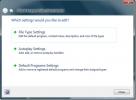
![Jednoduchý presun/zmena veľkosti systému Windows na netbooku [Windows 7]](/f/763a619766bc1b8a4f2348ecaba32dfd.jpg?width=680&height=100)